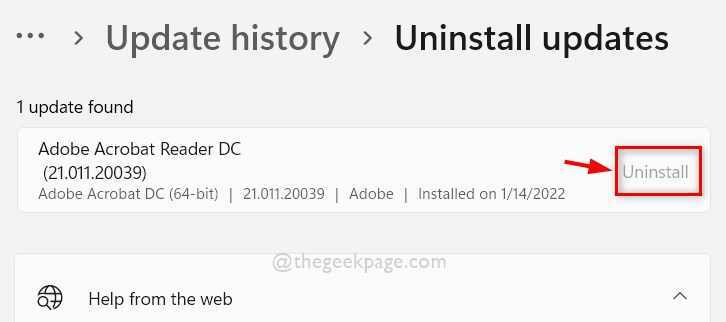אם אתחול מדור קודם מופיע באפור, נסה להשבית את האתחול המאובטח
- האתחול מדור קודם משמש את קושחת ה-BIOS וניתן להפעיל אותו באמצעות ה-BIOS של Windows.
- אתחול מאובטח המופעל במחשב שלך עלול לגרום לאתחול מדור קודם להיות אפור.
- אתה יכול לתקן את הבעיה על ידי השבתת Platform Trusted Technology ואתחול מאובטח.

אתחול מדור קודם הוא תהליך האתחול המשמש את קושחת ה-BIOS כדי לאתחל התקני חומרה במערכת. עם זאת, אם האתחול מדור קודם מופיע באפור, בחירה ושימוש באפשרות זו בלתי אפשריים.
עם זאת, אם אתה רוצה להשתמש באתחול כפול במחשב שלך, יש צורך להפעיל תכונה זו כראוי. לפיכך, מאמר זה ידון בסיבות לבעיה זו ויראה לך את הדרכים לתקן אותה.
מדוע אתחול Legacy אפור?
- כאשר אתחול מאובטח מופעל, אפשרות האתחול מדור קודם עלולה להיות מושבתת, מכיוון שהיא מתנגשת עם מנגנון האתחול המאובטח.
- אם המחשב שלך פועל במצב UEFI (Unified Extensible Firmware Interface), אפשרות האתחול מדור קודם לא תהיה זמינה ב-BIOS.
- במקרה שלמערכת שלך חסר מודול תמיכת תאימות (CSM), או שהיא אינה מופעלת, ייתכן שאפשרות האתחול מדור קודם לא תהיה נגישה.
- האתחול מדור קודם עשוי להיות אפור ב-BIOS מכיוון שהוא אינו תואם לכמה רכיבי חומרה חדשים יותר.
- ייתכן ש-BIOS או קושחה מיושנים לא תומכים באתחול מדור קודם או שיש באגים שמונעים מהאפשרות להיות נגישה. אם זה המקרה, אולי תצטרך לעדכן את ה-BIOS במחשב האישי שלך.
מה עליי לעשות אם האתחול מדור קודם מופיע באפור?
אנו ממליצים לך לעבור את הבדיקות המקדימות הבאות כדי לראות אם אתה יכול לתקן את הבעיה:
- הפעל את המחשב במחזוריות כדי לרוקן את החשמל שלו ובדוק אם זה עוזר לבעיה.
- בדוק באתר האינטרנט של יצרן לוח האם שלך עבור עדכוני BIOS. אם זמין, בדוק את גרסת ה-BIOS שלך והורד את העדכון האחרון.
- ודא שרכיבי החומרה שלך תואמים לאתחול מדור קודם.
1. השבת את האתחול המאובטח
- לחץ לחיצה ימנית על הַתחָלָה לחצן ובחר את כּוֹחַ כפתור מהתפריט.
- לחץ והחזק את מִשׁמֶרֶת מקש ולאחר מכן לחץ איתחול.
- לאחר אתחול המחשב ב- תפריט שחזור. לך ל פתרון בעיות ולחץ על אפשרויות מתקדמות.

- הקלק על ה הגדרות קושחה של UEFI אפשרות ולאחר מכן בחר איתחול כדי לאתחל לתוך תפריט ההפעלה.

- בתוך ה תפריט הפעלה, ללחוץ F10 כדי לפתוח את הגדרות BIOS. זה עשוי לבקש אפשרויות אחרות בהתאם ליצרן המחשב שלך.
- השתמש במקשי הניווט הימני והשמאלי כדי לפתוח את אפשרויות אתחול לשונית ב- שירות BIOS.
- השתמש במקשי החצים למעלה ולמטה כדי להדגיש את הפעלה בטוחה אפשרות ולחץ להיכנס לצפייה באפשרויות נוספות.
- בחר נָכֶה מהאפשרויות.

- הקש על F10 לחצן כדי לשמור את השינויים ולהשבית את אתחול מאובטח.
מאחר שהאתחול המאובטח יכול להפריע לפונקציונליות של האתחול מדור קודם, השבתתו תעזור אם האתחול מדור קודם מופיע באפור.
2. השבת את טכנולוגיית הפלטפורמה המהימנה
- חזור על שלבים 1-3 כדי לאתחל לתוך תפריט השחזור של Windows.
- הכנס את כלי השירות של BIOS.
- השתמש במקשי הניווט הימני והשמאלי כדי לגשת ל בִּטָחוֹן לשונית.
- בחר את מצב TPM אפשרות ולחץ להיכנס. אם אין לך את TPM אפשרות ב- בִּטָחוֹן כרטיסיית, מצא את PTT אוֹפְּצִיָה.
- בחר נָכֶה כדי לכבות את TPM במכשיר שלך, לחץ על F10 כדי לשמור את השינוי ולצאת.

השבתת תכונת Intel PTT תפעיל את אפשרות האתחול מדור קודם ותתקן את בעיית האפור ב-BIOS של המערכת.
- תקן תקלה במודול הפלטפורמה המהימנה של המחשב שלך
- כיצד לתקן כראוי מחשב שאינו נדלק [12 דרכים]
- עדכון מנהל ההתקן כל הזמן צץ? עצור את זה ב-5 שלבים פשוטים
- כיצד להגדיל את טווח ה-Bluetooth ב-Windows
3. השבת המתנה מודרנית
- ללחוץ חלונות + ר מפתח כדי לפתוח את לָרוּץ תיבת דו-שיח, הקלד פנקס רשימות, ולחץ להיכנס לפתוח חדש פנקס רשימות קוֹבֶץ.

- העתק והדבק את הסקריפט הבא בקובץ Notepad:
Windows Registry Editor Version 5.00[HKEY_LOCAL_MACHINE\SYSTEM\CurrentControlSet\Control\Power]"PlatformAoAcOverride"=dword: 00000000 - לחץ על קוֹבֶץ בפינה השמאלית העליונה ובחר שמור כ.

- הזן את שם הקובץ בשם Disable_Modern_Standby.reg, לחץ על שמור כ הקלד את התפריט הנפתח, בחר כל הקבצים ולאחר מכן לחץ להציל.

- לחץ פעמיים על Disable_Modern_Standby.reg קובץ ולחץ כן כאשר תתבקש על ידי UAC.
- הפעל מחדש את המחשב כדי להחיל את השינויים.
השלבים שלמעלה ישביתו את מצב המתנה מודרני ויתקנו כל מצב הפעלה שמפריע לאפשרות האתחול מדור קודם.
קרא כיצד לתקן שגיאות בגישה לרישום אם אתה נתקל בבעיות עם השלבים שלמעלה.
לחלופין, אתה יכול לעבור על המדריך שלנו כיצד לתקן בעיות אתחול מדור קודם במחשבי Windows. כמו כן, קרא את המאמר המפורט שלנו בנושא התקנת Windows 11 ב-BIOS מדור קודם בכמה צעדים.
אם יש לך שאלות או הצעות נוספות, אנא השאירו אותן בקטע ההערות.